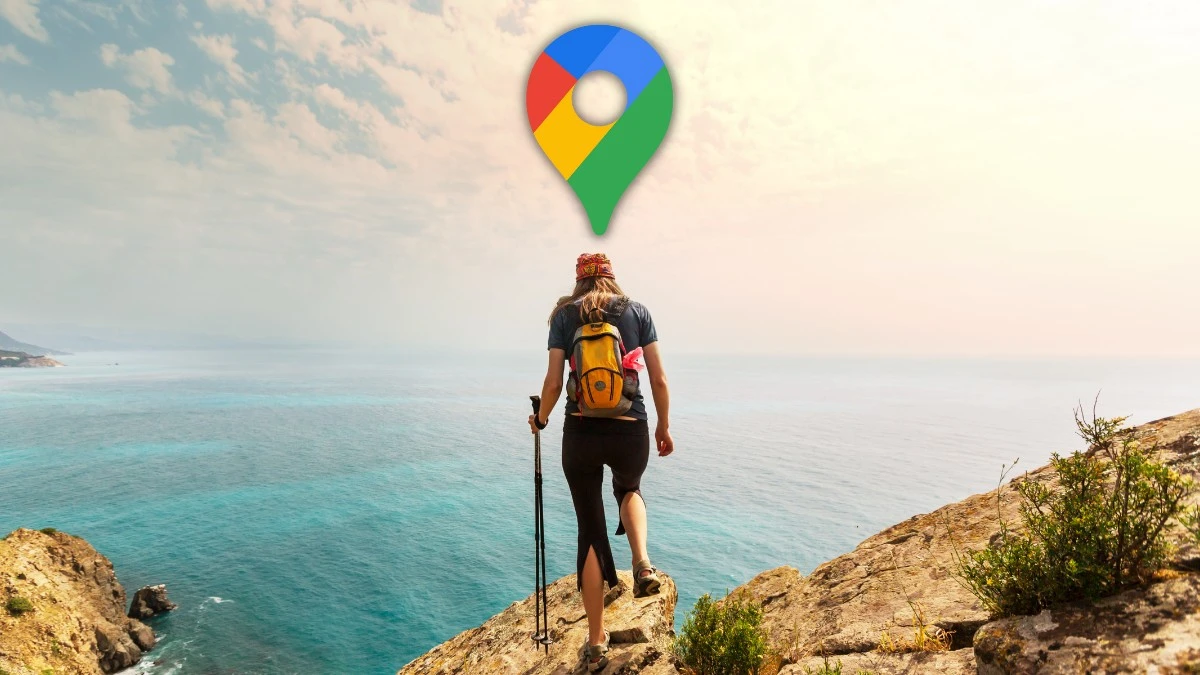Mapy Google obfitują w wiele ciekawych funkcji, które nie rzucają się z miejsca w oczy mniej zaawansowanym użytkownikom smartfonów. Jedną z nich jest bez dwóch zdań praktyczna opcja udostępniania lokalizacji innym, poprzez wskazanie jej na mapie pinezką. Jak wysłać pinezkę w Mapach Google? Jak ją ustawić w pożądanym miejscu? Zobacz.
Mapy Google – jak udostępnić lokalizację?
W Mapach Google lokalizację da się udostępniać na kilka sposobów. My jednak w tym wpisie przedstawimy ten najczęściej wykorzystywany. Wyobraź sobie, że chcesz umówić się ze znajomymi w ustalonym miejscu, na przykład w miejscowości, której nie znasz lub w lesie, gdzieś na szlaku rowerowym. Najprostszą metodą na wskazanie i przesłanie takiej lokalizacji drugiej osobie jest wysłanie jej za pośrednictwem popularnej aplikacji Mapy Google. Po wysłaniu komuś pinezki, osoba ta będzie mogła z łatwością nawigować do celu.
Jak wysłać pinezkę w Mapach Google? To naprawdę proste, a ja pokażę Ci, jak to zrobić.
Ustawianie i wysyłanie pinezki zaczyna się oczywiście od wybrania miejsca, które chcesz oznaczyć. Na mapie możesz wybrać dowolny punkt – nie musi on znajdować się bezpośrednio na drodze, nie musi być też określonym obiektem. W tym celu otwórz Mapy Google i przytrzymaj palec w punkcie, w którym pragniesz umieścić pinezkę.
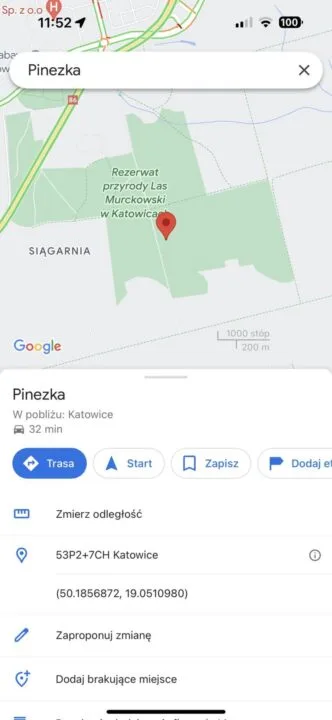
Zapewne zauważyłeś, że w zależności od miejsca przypięcia pinezki, pojawił się jej krótki opis, a także kilka opcji. Powinien zainteresować Cię pasek z opcjami Trasa, Start, Zapisz, Dodaj Etykietę oraz Udostępnij. Aby zobaczyć opcję Udostępnij, musisz przesunąć palcem od prawej do lewej krawędzi ekranu na wysokości opisywanych tu opcji. Alternatywnie, możesz kliknąć na wyświetlający się automatycznie po dodaniu pinezki komunikat Udostępnij w dolnej części ekranu. Aby przejść dalej, wybierz opcję udostępnij.
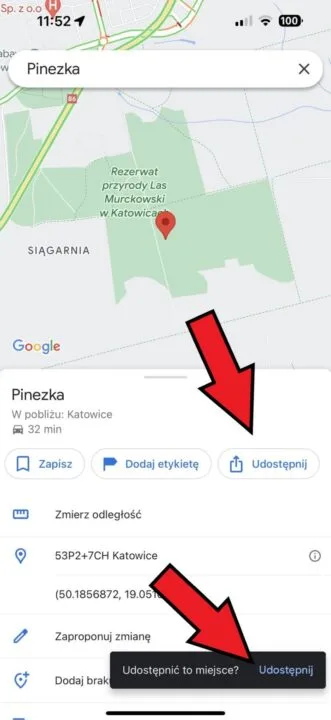
Na tym etapie możesz zdecydować, w jaki sposób udostępnisz wyznaczony przez Ciebie punkt. Możesz go nawet wysłać SMS-em! Wśród domyślnych opcji widnieje przesłanie jej poprzez komunikatory Messenger, WhatsApp, czy też Discord. Wybierając opcję Kopiuj skopiujesz link do pinezki do schowka telefonu, dzięki czemu będziesz mógł wkleić go w dowolnym miejscu w polu tekstowym.
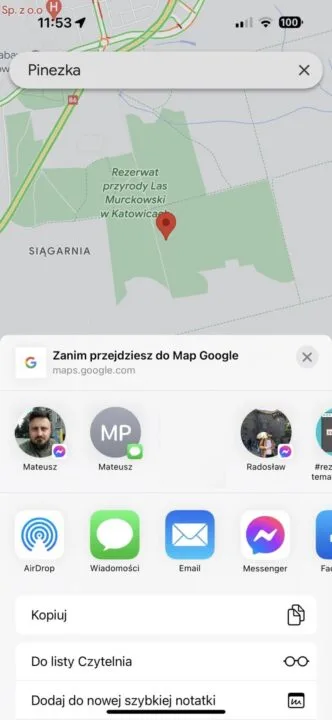
Co może zrobić z pinezką odbiorca?
Najczęściej pinezki na Mapach Google wysyła się po to, aby wskazać komuś lokalizację, w której się znajdujemy lub wyznaczyć miejsce spotkania. Osoba, która otrzyma link do pinezki i na niego kliknie, zostanie przeniesiona do aplikacji Mapy Google do tego konkretnego punktu. Jeśli kliknie następnie na przycisk opisany jako Trasa, zostanie poprowadzony przez nawigację Google prosto do tego miejsca.
W Mapach Google istnieje też opcja udostępniania lokalizacji w czasie rzeczywistym, jednak temu poświęcimy osobny wpis.
Źródło: mat. własny